
Το Homebrew επιτρέπει στο Wii U να εκτελεί εφαρμογές της Nintendoδεν σκοπεύατε να τρέξετε. Αυτό περιλαμβάνει εξομοιωτές, προσαρμοσμένα παιχνίδια και mods. Μπορείτε ακόμη να εγκαταστήσετε αντίγραφα ασφαλείας των παιχνιδιών σας σε σκληρό δίσκο και να τα εκτελέσετε από εκεί.
Αυτή η διαδικασία είναι μακρά, αλλά δεν είναι υπερβολικά πολύπλοκη και μπορεί να ολοκληρωθεί από τον μέσο χρήστη. Δεν υπάρχει κανένας κίνδυνος να καταστρέψετε ή να μπλοκάρει την κονσόλα σας με το κανονικό homebrew, οπότε είναι απολύτως ασφαλές.
Γιατί Homebrew;
Homebrew είναι ένας πολύ καλός τρόπος για να αναπνεύσει νέα ζωή σε μια παλιά κονσόλα. Υπάρχουν πολλά δροσερά πράγματα που μπορείτε να κάνετε με μια modded κονσόλα.
- Εξομοιωτές: Θέλετε να τρέξετε τα παιχνίδια Nintendo 64 στο Wii U; Με τους εξομοιωτές, το Wii U μπορεί να παίξει σχεδόν οποιοδήποτε παιχνίδι Nintendo που δεν είναι αποκλειστικό 3DS ή Switch.
- Φόρτωση παιχνιδιών USB: Έχετε μόνο ένα εικονικό 16-32 GB χώρο στο δικό σαςWii U, το οποίο είναι αρκετό για να εγκαταστήσετε μερικά παιχνίδια στην ταχεία εσωτερική αποθήκευση. Το Homebrew επιτρέπει τη φόρτωση εκατοντάδων παιχνιδιών από χώρο αποθήκευσης USB, τον οποίο μπορείτε να βγάλετε από τον δίσκο. Αυτό επιτρέπει την πειρατεία, αλλά αυτό δεν είναι το επίκεντρο.
- Cemu: Homebrewing σας Wii U είναι ο μόνος τρόπος να νόμιμαπαίζουν τα παιχνίδια Wii U σε PC και με την Breath of The Wild τρέχοντας πολύ καλύτερα στο Cemu απ 'ό, τι συμβαίνει στο Wii U και το Nintendo Switch, υπάρχει αρκετός λόγος.
- Παιχνίδια GameCube: Η Nintendo γύρισε απλά ένα διακόπτη για να την απενεργοποιήσειτρέχοντας παιχνίδια GameCube στο Wii U. Η λειτουργικότητα είναι ακόμα εκεί αλλά απενεργοποιείται από μέσα Wii mode. Μπορείτε να το ενεργοποιήσετε ξανά και να χρησιμοποιήσετε πλήρως την κονσόλα σας.
- Παιχνίδια τροποποίησης: Υπάρχει μια ενεργή σκηνή για Smash 4 mods, συμπεριλαμβανομένου ενός που ονομάζεται Melee HD που αλλάζει εντελώς το gameplay. Homebrew είναι ο μόνος τρόπος για να mod παιχνίδια.
Υπάρχει πάρα πολύ περιεχόμενο για να παρουσιάσετε τα πάντα λεπτομερώς εδώ, αλλά θα περιγράψουμε πώς να πάρετε την κονσόλα σας homebrewed και σε ένα σημείο όπου μπορείτε να αρχίσετε να εγκαταστήσετε ό, τι θέλετε.
Προετοιμασία της κάρτας SD
Θα χρειαστεί να πάρετε τα αρχεία homebrew στο Nintendo Wii U. Για να το κάνετε αυτό, θα χρειαστείτε έναν αναγνώστη καρτών SD. Αν ο υπολογιστής σας δεν διαθέτει, μπορείτε να λάβετε έναν προσαρμογέα στο Amazon για λιγότερο από $ 10.
Υπάρχουν δύο μονοπάτια που μπορείτε να πάρετε με τοhomebrew διαδικασία. Ο πρώτος χρησιμοποιεί ένα πρόγραμμα περιήγησης που εκμεταλλεύεται για να εκτελέσει αυθαίρετο κώδικα και να φορτώσει τον εκκινητή homebrew. Από εκεί, μπορείτε να εγκαταστήσετε ένα προσαρμοσμένο πακέτο υλικολογισμικού που ονομάζεται Mocha CFW, το οποίο καταργεί την υπογραφή κώδικα και σας επιτρέπει να εγκαταστήσετε το κανάλι homebrew ως εφαρμογή στο Wii U. Αφού γίνει αυτό, μπορείτε να μπείτε μέσα και έξω από τις εφαρμογές homebrew χωρίς προβλήματα.
Το πρόβλημα είναι, αν κάνετε επανεκκίνηση του Wii U, θα το κάνετεπρέπει να επαναλάβετε την εκμετάλλευση του προγράμματος περιήγησης. Αυτό είναι ενοχλητικό, ειδικά στο πιο πρόσφατο υλικολογισμικό, όπου η εκμετάλλευση έχει χαμηλότερο ποσοστό επιτυχίας. Η λύση σε αυτό είναι ένα άλλο exploit που ονομάζεται Haxchi για να αντικαταστήσει ένα Virtual Console DS παιχνίδι και να το μετατρέψει σε ένα αυτοσχέδιο εκτοξευτή homebrew, αντικαθιστώντας πλήρως την εκμετάλλευση του προγράμματος περιήγησης. Αλλά θα χρειαστείτε ένα νόμιμο παιχνίδι DS - κανένας τρόπος να το πειρατήσετε, ακόμα και με το homebrew magic. Επί του παρόντος, το φθηνότερο παιχνίδι DS στο Nintendo eShop είναι Brain Age, στα $ 6.99, αν και υποστηρίζονται και άλλοι. Μπορείτε επίσης να κάνετε το Wii U να εκτελεί την εκμετάλλευση στο boot, που ονομάζεται Coldboot Haxchi, αλλά δεν είναι απαραίτητο και είναι ένα από τα λίγα πράγματα που διατρέχουν τον κίνδυνο να μπλοκάρει την κονσόλα σας - με άλλα λόγια, καθιστώντας το υλικό Wii U ακατάλληλο.
Αρχική εγκατάσταση
Θα χρειαστείτε μερικά αρχεία, ανεξάρτητα από το ποια διαδρομή επιλέγετε:
- Το ωφέλιμο φορτίο που πρέπει να εκτελεστεί όταν εκτελείτε την εκμετάλλευση του προγράμματος περιήγησης
- Το κανάλι εκτόξευσης homebrew, το οποίο φορτώνεται από το ωφέλιμο φορτίο. Κατεβάστε και τα δύο
.zipαρχεία. - Το κατάστημα app homebrew, τεχνικά προαιρετικό, αλλά θα σας επιτρέψει να εγκαταστήσετε μελλοντικές εφαρμογές αποκλειστικά από το Wii U.
Κάντε λήψη όλων των .zip αρχεία, βάλτε τα σε ένα νέο φάκελο, όπως αυτό:

Αποσυμπιέστε όλα αυτά, αφαιρέστε το .zip αρχεία και θα πρέπει να έχετε κάτι που μοιάζει με αυτό:
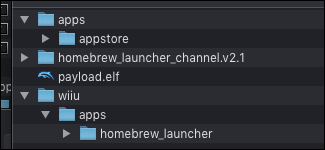
Στη συνέχεια, θα προχωρήσουμε στην κάρτα SD. Θα θελήσετε να βεβαιωθείτε ότι έχει διαμορφωθεί ως FAT32, με μέγεθος μονάδας κατανομής 32.768 (32k). Επίσης, θα πρέπει να χρησιμοποιεί ένα διαμέρισμα MBR και όχι το GPT. Επίσης, για κάποιο λόγο, δεν μπορείτε να ονομάσετε την κάρτα SD wiiu.
Αφού διαμορφωθεί, θα χρειαστεί να δημιουργήσετε μερικούς κενούς φακέλους για να βάλετε τα αρχεία homebrew. Θα πρέπει να κάνετε /wiiu/apps και /install/hbc , η οποία θα πρέπει να φαίνεται ως εξής:

ο /install φάκελο χρησιμοποιείται για την εγκατάσταση προσαρμοσμένων καναλιών στο μενού Wii U, το οποίο χρησιμοποιούμε για το κανάλι homebrew. ο /wiiu/apps φάκελο χρησιμοποιείται για εφαρμογές homebrew.
Σύρετε το appstore και homebrew_launcher φάκελοι από τις λήψεις σας στο /wiiu/apps ντοσιέ. Σέρνω payload.elf μέσα στο /wiiu φάκελο (όχι ο φάκελος εφαρμογών μέσα σε αυτό).
Ανοίξτε τα περιεχόμενα του homebrew_launcher_channel.v2.1 φάκελο και επιλέξτε όλα αυτά. Σύρετε τα πάντα στο /install/hbc ντοσιέ.
Η προκύπτουσα δομή του αρχείου σας στην κάρτα SD σας θα πρέπει να φαίνεται ως εξής:

Εάν ταιριάζει, είστε καλό να πάτε. Μπορείτε να κατεβάσετε όλα τα άλλα πολύ πιο εύκολα στο Wii U σας μόλις φορτωθεί ο εκτοξευτής homebrew.
Φόρτωση του εκκινητή Homebrew στο Wii U σας
Η αρχική εκμετάλλευση φορτώνεται μέσω του προγράμματος περιήγησης, οπότε θα πρέπει να βεβαιωθείτε ότι το Wii U μπορεί να συνδεθεί στο Internet. Ανοίξτε το πρόγραμμα περιήγησης στο Internet στο Wii U και περιηγηθείτε στο wiiuexploit.xyz. Μπορεί να θέλετε να κάνετε σελιδοδείκτη αυτό. Εάν ο συγκεκριμένος ιστότοπος είναι εκτός λειτουργίας ή δεν λειτουργεί για εσάς, υπάρχουν πολλοί άλλοι οικοδεσπότες που εκμεταλλεύονται το homebrew.
Μόλις είστε εδώ, κάντε κλικ στο κουμπί για να εκτελέσετε το εκκινητή homebrew.

Εάν λειτουργούσε, η κονσόλα σας πρέπει να επανεκκινήσει στοhomebrew εφαρμογή εκκίνησης από την κάρτα SD. Εάν παγώνει, θα πρέπει να κρατήσετε το κουμπί τροφοδοσίας για να απενεργοποιήσετε την κονσόλα και να προσπαθήσετε ξανά. Τα παγώματα είναι εντελώς τυχαία και πολύ πιο συνηθισμένα στο πιο πρόσφατο υλικολογισμικό του συστήματος. Μην εκπλαγείτε αν αυτό διαρκεί αρκετό καιρό και βεβαιωθείτε ότι η κάρτα SD έχει διαμορφωθεί σωστά αν χρειάζονται περισσότερες από δέκα προσπάθειες.
Εγκατάσταση του καναλιού Homebrew
Το κανάλι homebrew είναι ένας φορτωτής εύκολης πρόσβασηςγια τον εκτοξευτή homebrew. Ακόμα κι αν χρησιμοποιείτε μόνο Mocha CFW, θα σας επιτρέψει να φορτώσετε και να ξεφορτωθείτε παιχνίδια και εφαρμογές χωρίς να χρειαστεί να εκτελέσετε τη μακρά διαδικασία εκμετάλλευσης του προγράμματος περιήγησης για να αποκτήσετε πρόσβαση στις δυνατότητες homebrew.
Από το εκκινητή homebrew, στην αρχική οθόνη, ανοίξτε το κατάστημα app homebrew.

Αναζήτηση για "Mocha CFW" και "WUP Installer G2X" στο κατάστημα εφαρμογών και εγκαταστήστε τα και τα δύο.

Το WUP Installer GX2 χρησιμοποιείται για την εγκατάσταση καναλιών και εφαρμογών στην αρχική οθόνη του Wii U. Δεδομένου ότι δεν μπορούμε να το κάνουμε αυτό χωρίς την υπογραφή κώδικα να είναι απενεργοποιημένη, θα χρειαστεί να φορτώσετε πρώτα στην Mocha CFW.
Πίσω από το κατάστημα app homebrew και φορτώστε το Mocha CFW. Θα πρέπει να επανεκκινήσετε το Wii U και να εμφανίσετε την οθόνη εκκίνησης Mocha κατά την επαναφόρτωση.
Αφού τρέχετε σε προσαρμοσμένο υλικολογισμικό, ήρθε η ώραγια να εγκαταστήσετε το κανάλι homebrew για μια πιο μόνιμη λύση. Εκτελέστε ξανά το πρόγραμμα περιήγησης ξανά, ανοίξτε το WUP Installer GX2, επιλέξτε "hbc" και πατήστε "Εγκατάσταση".

Θα σας ρωτήσει αν πρέπει να εγκαταστήσει στο σύστημα NAND ή USB, επιλέξτε "NAND". Αυτό εγκαθιστά το κανάλι homebrew από το /install/hbc/ φάκελο στην κάρτα SD στη μνήμη του συστήματος Wii U. Αν αποτύχει με την "Εξαίρεση DSi έχει συμβεί", επανεκκινήστε την κονσόλα σας και δοκιμάστε ξανά.
Εάν λειτουργούσε, μπορείτε να βγείτε από το homebrew και να επιστρέψετε στην αρχική οθόνη του Wii U. Θα πρέπει να δείτε ένα νέο εικονίδιο "Homebrew Launcher".

Μπορείτε τώρα να φορτώσετε και να βγείτε από το homebrewεκκίνηση όποτε θέλετε και να εγκαταστήσετε άλλες εφαρμογές homebrew που θέλετε να χρησιμοποιήσετε. Λάβετε υπόψη ότι το κανάλι "Homebrew Launcher" λειτουργεί μόνο όταν εκτελείτε το Mocha CFW, οπότε αν απενεργοποιήσετε την κονσόλα σας, θα πρέπει να εκτελέσετε πάλι το πρόγραμμα περιήγησης και να φορτώσετε ξανά το Mocha.
Προαιρετικό: Εγκατάσταση του Haxchi
Το Haxchi αντικαθιστά την εκμετάλλευση του προγράμματος περιήγησης με έναεύκολο στη χρήση κανάλι στην αρχική οθόνη σας. Αυτό το βήμα είναι εξ ολοκλήρου προαιρετικό, αλλά θα σας εξοικονομήσει το πρόβλημα της λειτουργίας του προγράμματος περιήγησης που εκμεταλλεύεστε κάθε φορά που απενεργοποιείτε την κονσόλα σας. Αυτό είναι ιδιαίτερα σημαντικό αν χρησιμοποιείτε το πιο πρόσφατο υλικολογισμικό του συστήματος, αφού το πρόγραμμα περιήγησης που εκμεταλλεύεται μπορεί να κάνει μερικές δοκιμές πριν από την εργασία.
Λάβετε υπόψη ότι η Haxchi σας απαιτεί να πληρώσετε για ένα νόμιμο αντίγραφο ενός παιχνιδιού Virtual Console DS.
Θα χρειαστεί να βάλετε μερικά ακόμα αρχεία στην κάρτα SD σας:
- Η τελευταία έκδοση του Haxchi.
- Αυτό το προσαρμοσμένο αρχείο ρυθμίσεων.
Κατεβάστε το Haxchi_v2.5u2.zip αρχείο και αποσυνδέστε το. Μέσα από εσάς θα βρείτε δύο φακέλους - έναν με δεδομένα Haxchi /haxchi/, και ένα που περιέχει τον εγκαταστάτη Haxchi στο /wiiu/apps/haxchi.
Σύρετε το σύνολο/haxchi/ φάκελο στην κάρτα SD και σύρετε το haxchi στο φάκελο /wiiu/apps/ στην κάρτα SD σας /wiiu/apps/ ντοσιέ. Εναλλακτικά, μπορείτε να κατεβάσετε το πρόγραμμα εγκατάστασης Haxchi από το κατάστημα app homebrew, αλλά θα χρειαστείτε και το άλλο /haxchi/ ντοσιέ.

Από προεπιλογή, η Haxchi θα προσπαθήσει να φορτώσει στο προσαρμοσμένο firmware, αλλά μπορούμε να αποκλείσουμε αυτή τη συμπεριφορά με διαφορετικό config.txt αρχείο. Αντικαταστήστε το αρχείο ρυθμίσεων στο /haxchi/ φάκελο με αυτόν που κατεβάσατε. Μπορείτε να το ρυθμίσετε αυτόματα για να φορτώσετε αυτόματα το Mocha, αλλά προς το παρόν θα είναι χειροκίνητο.
Μετά από αυτό, μπορείτε να φορτώσετε το εκκινητή homebrewξανά και ανοίξτε τον εγκαταστάτη Haxchi. Το πρόγραμμα εγκατάστασης είναι μια γραμμή εντολών που θα σας ζητήσει να επιλέξετε ένα συμβατό παιχνίδι. Πατήστε το κουμπί A για να επιλέξετε το παιχνίδι.

Εάν δεν βλέπετε τίποτα εδώ, θα χρειαστεί να κατεβάσετε ένα από το eShop, το φθηνότερο είναι το Brain Age στα 6,99 δολάρια.
Θα σας ζητηθεί άλλη ερώτηση εάν είστε βέβαιοι ότι θέλετε να εγκαταστήσετε. Πατήστε A για να εγκαταστήσετε τα πάντα.

Αφού γίνει, θα πρέπει να δείτε ένα νέο κανάλιτην αρχική οθόνη που αντικατέστησε το παιχνίδι DS που ονομάζεται "Haxchi", το οποίο μπορείτε να χρησιμοποιήσετε για να φορτώσετε το εκκινητή homebrew αντί για το πρόγραμμα περιήγησης που εκμεταλλεύεστε. Αν θέλετε να φορτώσετε τον εκκινητή homebrew από το κανάλι "Homebrew Launcher", θα χρειαστεί να εκτελέσετε το Mocha μετά την εκτέλεση του Haxchi.
Εάν αυτό είναι ακόμα πάρα πολύ για να κάνετε κάθε επανεκκίνηση, μπορείτε να αναβαθμίσετε το Coldboot Haxchi, αλλά είναι πιθανό να τρυπήσετε την κονσόλα σας αν δεν το κάνετε σωστά, οπότε δεν θα το συστήσουμε.








